 С помощью этого приложения можно уменьшить шум компьютера, предотвратить возможный перегрев и решить проблему периодических зависаний. В статье вы узнаете о том, как пользоваться программой speedfan.
С помощью этого приложения можно уменьшить шум компьютера, предотвратить возможный перегрев и решить проблему периодических зависаний. В статье вы узнаете о том, как пользоваться программой speedfan.
Утилиту желательно скачивать с официального сайта – www.almico.com/speedfan.php. Перейдите в графу Downloads; на открывшейся странице нажмите на слово Speedfan. Файл весом не более 10 мб загрузится автоматически, после этого начните установку.
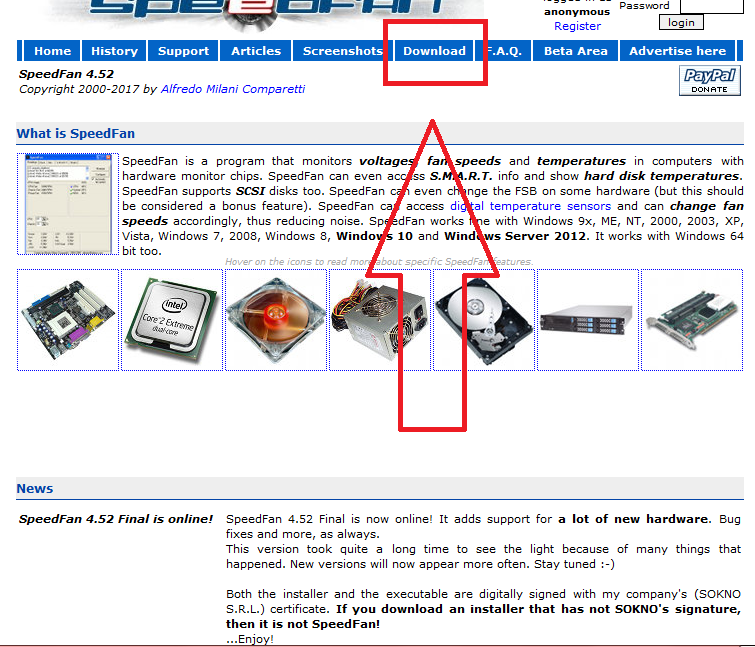
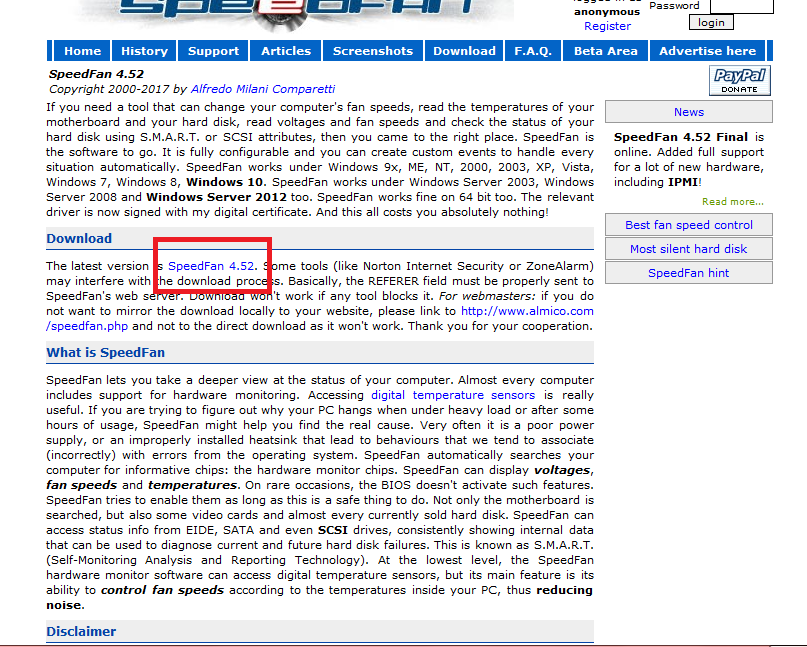
Запуск Speedfan
Рекомендуется оставить в настройках английский язык, поскольку в русской версии названия устройств отображаются некорректно, и если их переименовать… они сбросятся на дефолтные после выхода из программы.
Если вам всё-таки нужен русский интерфейс, проделайте следующий путь: Configure – Options – Language – Russian.
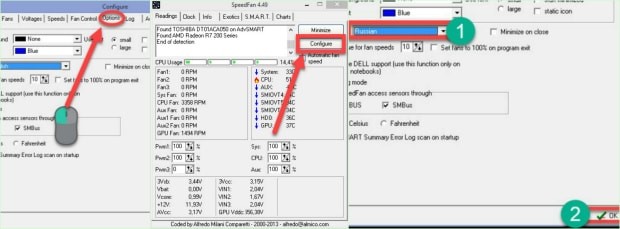
Всякий раз, собираясь внести какие-либо изменения в настройках, запускайте программу от имени администратора. Ваша система будет отсканирована при старте, и вы увидите следующую картину:
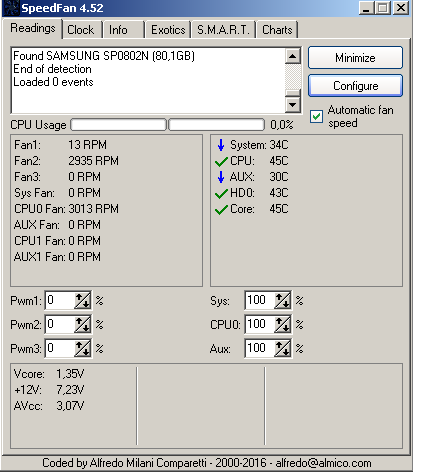
- слева показаны датчики вентиляторов (Fan);
- справа отображаются температуры процессора (CPU), видеокарты (GPU) и винчестера (HDD);
- в нижней части окна можно регулировать обороты вентиляторов.
Если у вас сильно греется видеокарта, то наша статья поможет вам решить проблему – https://forzapc.ru/chto-delat-esli-peregrevaetsya-videokarta.html
Ваш компьютер выдает странные писки? Это звучат сигналы BIOS, что они означают мы расскажем в данной статье.
Настройка программы
Чтобы скорость вентиляторов контролировалась программой автоматически, прежде всего, необходимо задать минимальные и максимальные температуры каждого из устройств.
- для этого зайдите в Configure (Конфигурация); откройте вкладку Temperatures (Температуры); нажмите на название одного из устройств;
- ниже вы увидите два индикатора температуры – Desired (желаемая) и Warning (тревожная).
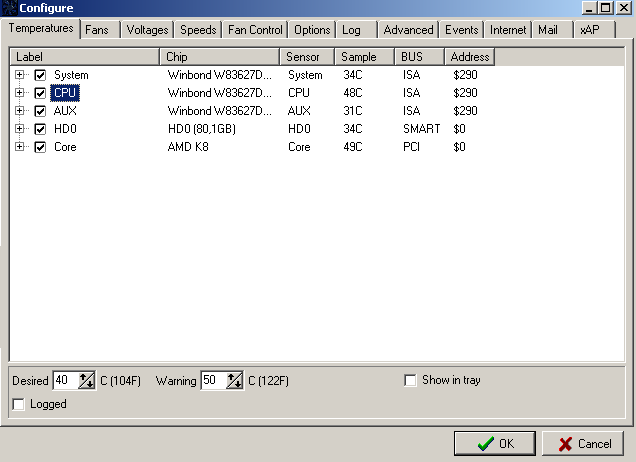
Обычно, желаемое значение определяют отталкиваясь от температуры при бездействии системы. Если температура, к примеру, процессора, составляет 32 градуса, то рядом со словом Desired следует выставить значение 34-36 (на несколько градусов выше). А температура Warning устанавливается в среднем между 50-55. Более точный метод заключается в поиске соответствующей информации о комплектующих на компьютере или на ноутбуке.
Как изменить скорость вентиляторов?
Основной источник шума в компьютере – охлаждающая система. Регулировку скорости кулеров можно ввести в автоматический режим: чем меньше температура в системнике, тем медленней, тише будут вращаться кулеры.
Для этого нужно поступить следующим образом:
- Нажмите Configure – затем Speeds. Кликните по наименованию одного из кулеров.
- Внизу задайте минимальное и максимальное значения (Minimum value и Maximum value).
- Затем поставьте галочку рядом со словами Automatically variated (Автоизменение) и нажмите ОК.
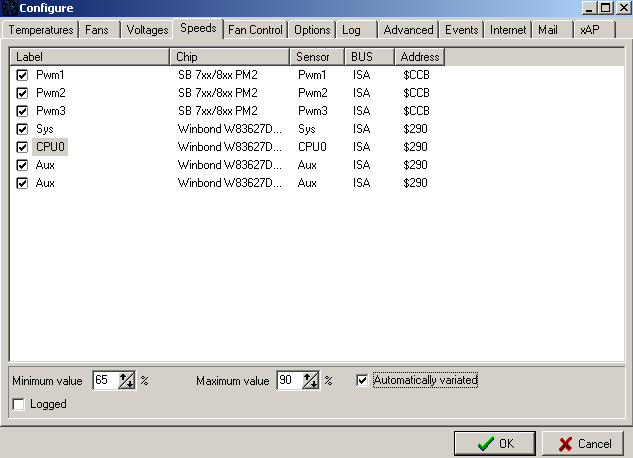
Теперь обороты вентиляторов будут регулироваться в соответствии с температурами, заданными нами в пункте Temperatures.
Вот что мы имеем в результате:
- Когда температура устройства ниже желаемой, кулер будет крутиться с минимальной скоростью.
- Когда температура устройства выше желаемой, но ниже тревожной – кулер будет крутиться с максимальной скоростью (обычно она задаётся меньше 100 процентов).
- Когда температура устройства достигнет тревожной отметки, кулер начнёт работать на 100% возможных оборотов.
Хотите проверить свою видеокарту на максимальную производительность? Тогда вам нужно сделать специальный тест, подробнее читайте тут – https://forzapc.ru/stress-test-videokartyi.html
Если вы не знаете, как работать с форматом файлов CDR, то наша статья все подробно вам расскажет, смотрите тут.
Дополнительные возможности
Во вкладке S.M.A.R.T. можно узнать о состоянии жёсткого диска. В пункте Charts (Графики) удобно следить за колебаниями температур, оборотов кулера, напряжения, и как работает система в целом. В графе Clock (Частоты) имеется возможность разогнать процессор и менять частоты системной шины (не стоит экспериментировать, если у вас недостаточно знаний).
Любой из показателей системы можно отметить галочкой “Show in tray”, чтобы цифровые значения температур отображались при наведении на значок программы в панели задач.
Для запуска спидфан при загрузке Windows XP, нужно добавить его ярлык в меню автозагрузки. На более новых ОС нужно перетянуть регулятор UAC к минимуму, либо добавить запуск приложения в «Планировщике заданий».



